คำถาม
ปัญหา: จะแก้ไขรหัสข้อผิดพลาด Ticketmaster 0007 ได้อย่างไร
สวัสดี. ฉันพยายามซื้อตั๋วสำหรับการแสดงผ่าน Ticketmaster และไม่ว่าฉันจะลองนั่งที่ใด ฉันก็ยังได้รับรหัสข้อผิดพลาด 0007 อยู่เรื่อยๆ สิ่งนี้น่าผิดหวังมาก คำแนะนำใด ๆ ที่จะได้รับการชื่นชม
เฉลยคำตอบ
Ticketmaster เป็นตลาดจำหน่ายตั๋วที่ใหญ่ที่สุดในโลกและเป็นผู้นำระดับโลกในด้านผลิตภัณฑ์และบริการการออกตั๋วซึ่งก่อตั้งขึ้นในปี 1976 ช่วยให้ผู้จัดงานสามารถขายตั๋วออนไลน์ผ่านแพลตฟอร์มได้อย่างง่ายดาย แม้ว่าขั้นตอนการจองตั๋วมักจะง่ายและตรงไปตรงมา แต่ผู้ใช้บางคนได้รับข้อความแสดงข้อผิดพลาดที่ป้องกันไม่ให้ซื้อตั๋ว
โดยเฉพาะอย่างยิ่งรหัสข้อผิดพลาดหนึ่งรายการทำให้ผู้คนเกาหัว ผู้ใช้รายงานว่าไม่ว่าจะเลือกที่นั่งใด พวกเขาจะได้รับข้อความนี้:
ขออภัย เราไม่สามารถดำเนินการตามคำขอของคุณได้ โปรดลองอีกครั้งในภายหลัง รหัสข้อผิดพลาด: 0007
รหัสข้อผิดพลาด 0007 หมายความว่าขั้นตอนการทำธุรกรรมเพื่อจองที่นั่งใช้เวลานานเกินไปกว่าจะเสร็จสมบูรณ์ อาจเกิดจากคุกกี้[1] และแคช[2] แม้ว่าจะมีขนาดเล็ก แต่ก็ใช้พื้นที่บนคอมพิวเตอร์ของคุณ หากมีเพียงพอในการจัดเก็บเป็นเวลานาน อาจทำให้คอมพิวเตอร์และอุปกรณ์อื่นๆ ของคุณช้าลง
นั่นคือเหตุผลที่คุณควรลองล้างคุกกี้และแคชเพื่อแก้ไขรหัสข้อผิดพลาด Ticketmaster 0007 อย่างไรก็ตาม ขั้นตอนนี้อาจใช้เวลานานหากคุณใช้เบราว์เซอร์หลายตัว เครื่องมือบำรุงรักษาเช่น Reimageเครื่องซักผ้า Mac X9 สามารถทำได้โดยอัตโนมัติสำหรับคุณด้วยการคลิกปุ่มเพียงปุ่มเดียว นอกจากนี้ยังสามารถแก้ไขข้อผิดพลาดต่างๆ ของระบบ ไฟล์ที่เสียหาย และรีจิสตรี้ได้อีกด้วย[3] ปัญหาบนอุปกรณ์ของคุณ มิฉะนั้น คุณสามารถดำเนินการตามคู่มือด้านล่าง
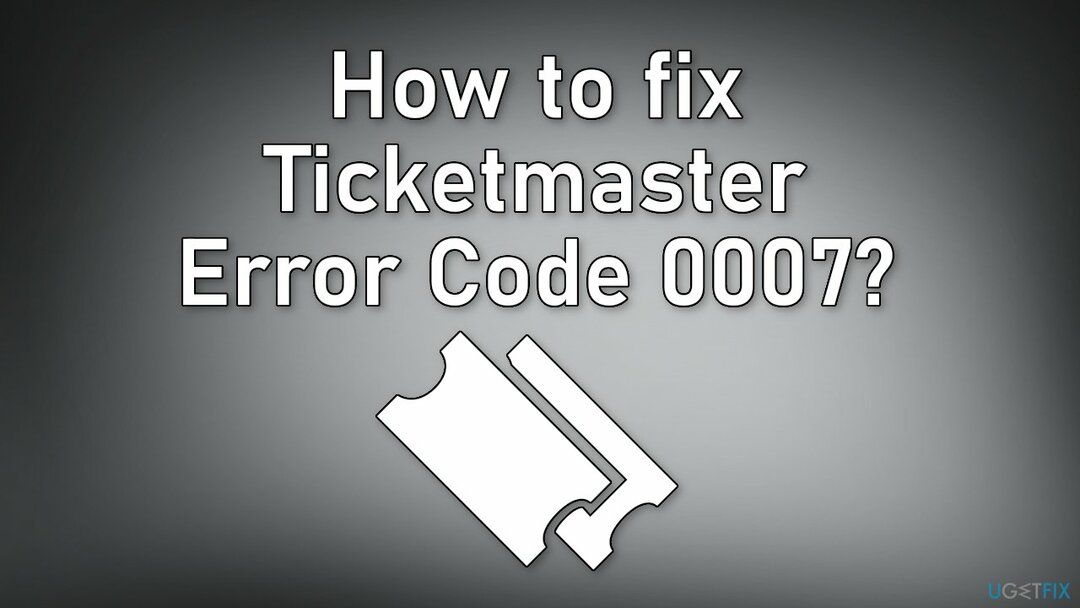
วิธีแก้ไข: ล้างคุกกี้และแคช
ในการซ่อมแซมระบบที่เสียหาย คุณต้องซื้อ. เวอร์ชันลิขสิทธิ์ Reimage Reimage.
โครเมียม
- เปิดตัว โครเมียม เบราว์เซอร์แล้วคลิกวงรีแนวตั้งสามวงใกล้ด้านบนซ้าย
- ขยาย เครื่องมือเพิ่มเติม และเลือก ล้างข้อมูลการท่องเว็บ
- คลิกที่ ออกจากระบบ และตั้งค่า ช่วงเวลา ถึง ตลอดเวลา
- เลือกหมวดหมู่ทั้งหมด โดยทำเครื่องหมายที่ช่องและคลิกที่ ข้อมูลชัดเจน ปุ่ม
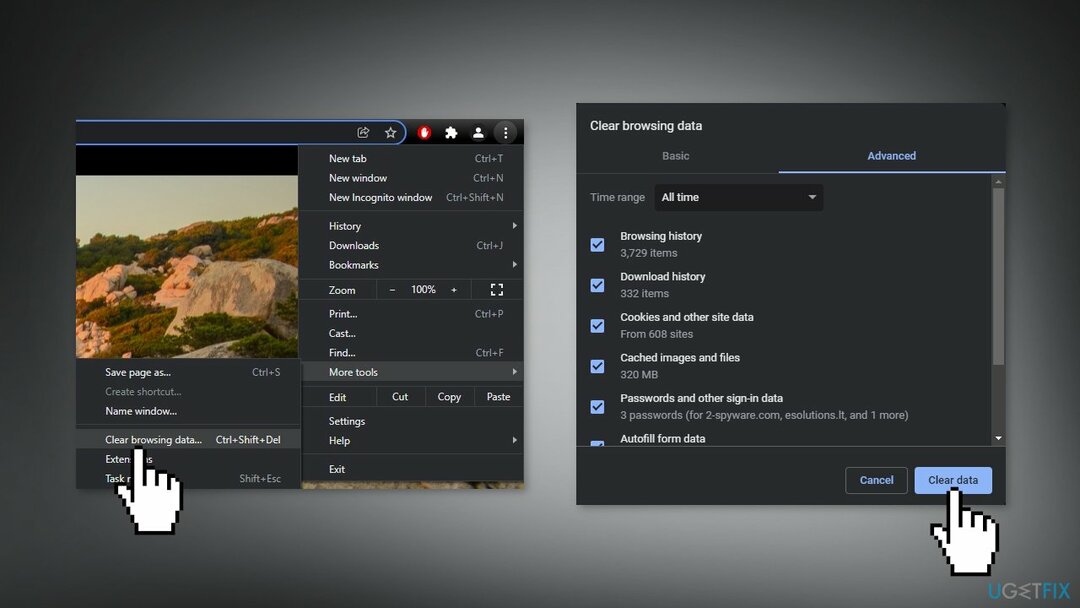
- ปล่อยโครเมียม อีกครั้งและตรวจสอบว่ารหัสข้อผิดพลาด 0007 ได้รับการแก้ไขหรือไม่
MS Edge
- เปิดตัว ขอบ เบราว์เซอร์และคลิกที่ วงรีแนวตั้งสามวง
- เปิด การตั้งค่าและไปที่ ความเป็นส่วนตัว การค้นหา และบริการ แท็บ
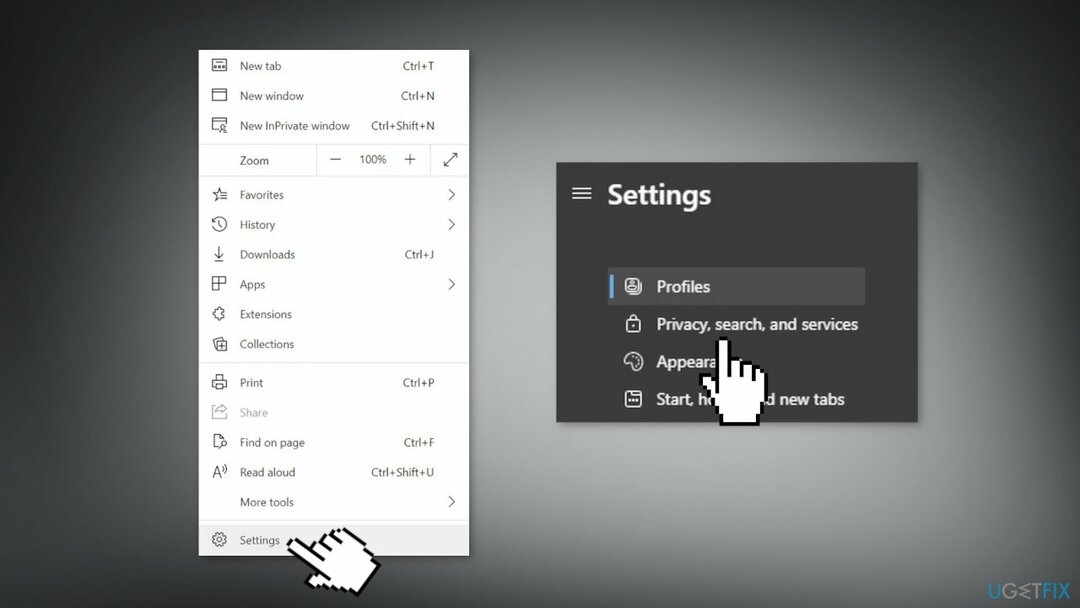
- เปิด เลือกสิ่งที่ต้องการล้าง และคลิกที่ ออกจากระบบก่อน
- ตั้งค่า ช่วงเวลา ถึง ตลอดเวลา และตรวจสอบ ทุกประเภท
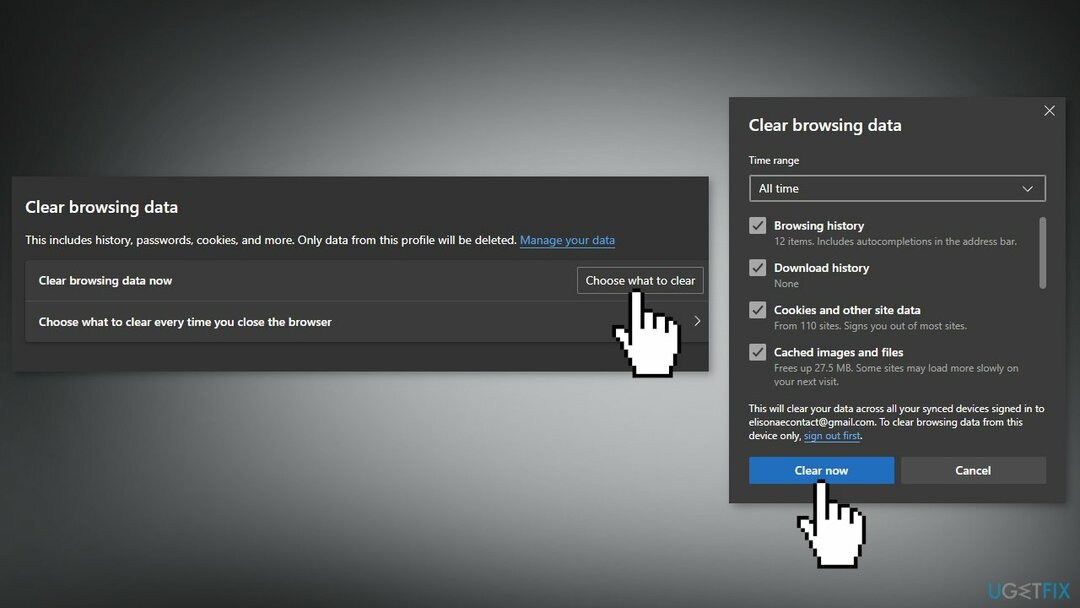
- คลิกที่ ล้างตอนนี้ ปุ่มและหลังจากนั้น เปิด Edge. อีกครั้ง เพื่อตรวจสอบว่าปัญหายังคงปรากฏอยู่หรือไม่
Firefox
- คลิกที่ปุ่มเมนูและเลือก การตั้งค่า
- เลือก ความเป็นส่วนตัวและความปลอดภัย แผงและไปที่ คุกกี้และข้อมูลเว็บไซต์ ส่วน
- คลิก ข้อมูลชัดเจน… ปุ่ม
- ตรวจสอบ คุกกี้และข้อมูลเว็บไซต์ และ แคชเนื้อหาเว็บ แล้วกด ชัดเจน
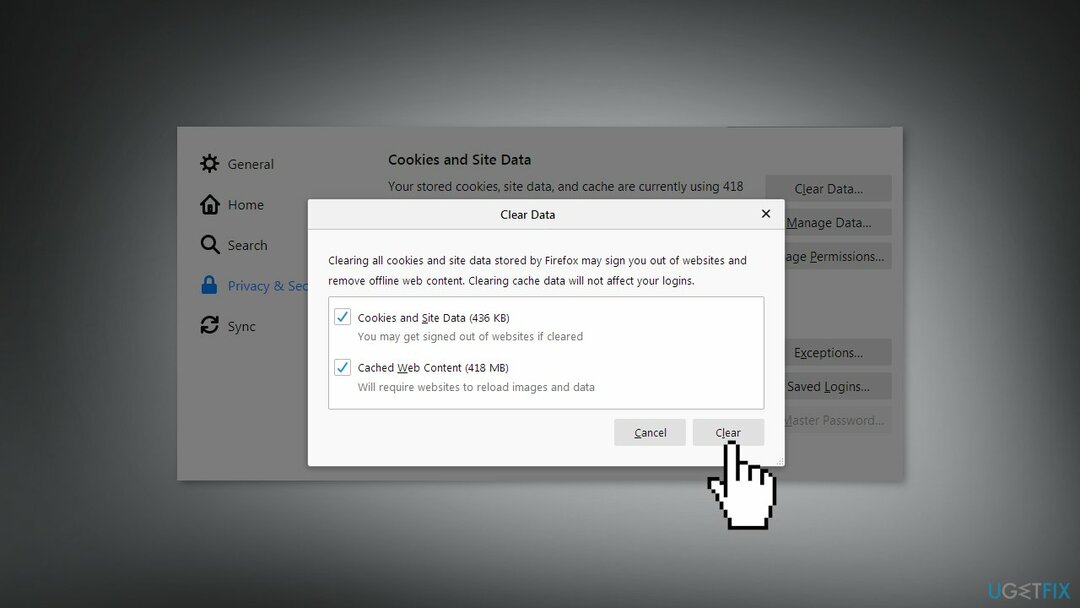
- เปิดใหม่ เบราว์เซอร์และตรวจสอบว่าปัญหายังคงมีอยู่หรือไม่
ซาฟารี
- เปิด Safari แล้วคลิก. ที่ด้านบนซ้ายของหน้าจอ ประวัติศาสตร์
- ที่ด้านล่างของเมนู ให้เลือก ล้างประวัติ…
- ใช้เมนูแบบเลื่อนลงเพื่อเลือก ประวัติศาสตร์ทั้งหมด
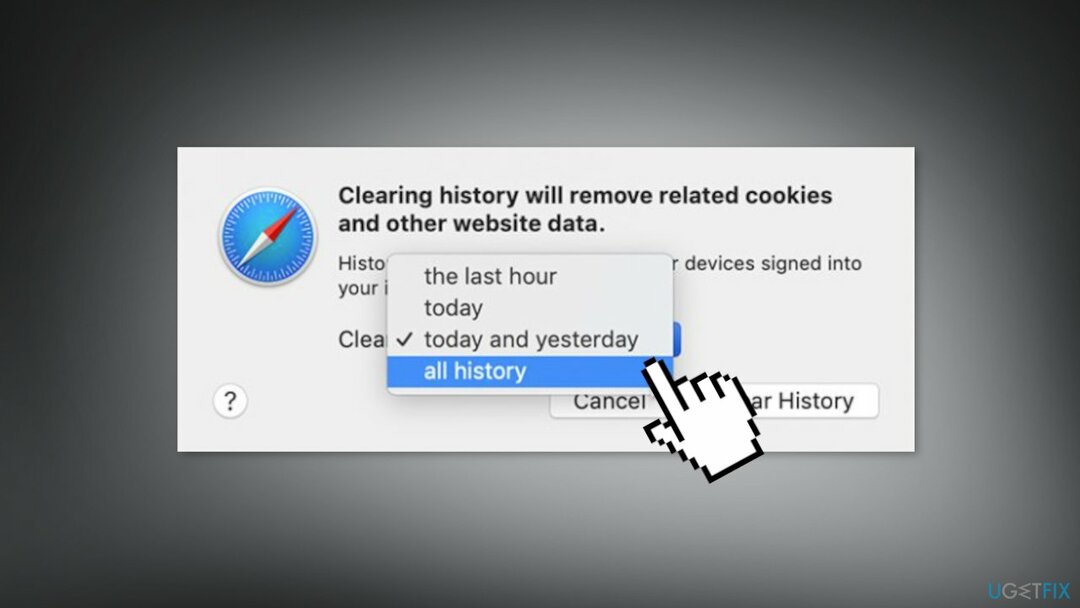
- ครั้งสุดท้ายให้คลิกที่ ล้างประวัติ
- ปิด Safari แล้วเปิดใหม่อีกครั้งเพื่อตรวจสอบว่าข้อผิดพลาดยังคงปรากฏขึ้นหรือไม่
ซ่อมแซมข้อผิดพลาดของคุณโดยอัตโนมัติ
ทีม ugetfix.com พยายามอย่างเต็มที่เพื่อช่วยผู้ใช้ในการค้นหาแนวทางแก้ไขที่ดีที่สุดในการขจัดข้อผิดพลาด หากคุณไม่ต้องการต่อสู้กับเทคนิคการซ่อมด้วยตนเอง โปรดใช้ซอฟต์แวร์อัตโนมัติ ผลิตภัณฑ์แนะนำทั้งหมดได้รับการทดสอบและรับรองโดยผู้เชี่ยวชาญของเรา เครื่องมือที่คุณสามารถใช้เพื่อแก้ไขข้อผิดพลาดของคุณมีดังต่อไปนี้:
เสนอ
ทำมันตอนนี้!
ดาวน์โหลด Fixความสุข
รับประกัน
ทำมันตอนนี้!
ดาวน์โหลด Fixความสุข
รับประกัน
หากคุณไม่สามารถแก้ไขข้อผิดพลาดโดยใช้ Reimage โปรดติดต่อทีมสนับสนุนของเราเพื่อขอความช่วยเหลือ โปรดแจ้งให้เราทราบรายละเอียดทั้งหมดที่คุณคิดว่าเราควรรู้เกี่ยวกับปัญหาของคุณ
กระบวนการซ่อมแซมที่ได้รับสิทธิบัตรนี้ใช้ฐานข้อมูล 25 ล้านส่วนประกอบที่สามารถแทนที่ไฟล์ที่เสียหายหรือสูญหายในคอมพิวเตอร์ของผู้ใช้
ในการซ่อมแซมระบบที่เสียหาย คุณต้องซื้อ. เวอร์ชันลิขสิทธิ์ Reimage เครื่องมือกำจัดมัลแวร์

เข้าถึงเนื้อหาวิดีโอที่มีการจำกัดการเข้าถึงทางภูมิศาสตร์ด้วย VPN
อินเทอร์เน็ตส่วนตัว เป็น VPN ที่สามารถป้องกันผู้ให้บริการอินเทอร์เน็ตของคุณ รัฐบาลและบุคคลที่สามไม่ให้ติดตามออนไลน์ของคุณและอนุญาตให้คุณไม่เปิดเผยตัวตนโดยสมบูรณ์ ซอฟต์แวร์นี้มีเซิร์ฟเวอร์เฉพาะสำหรับการทอร์เรนต์และการสตรีม เพื่อให้มั่นใจถึงประสิทธิภาพสูงสุดและไม่ทำให้คุณช้าลง คุณยังสามารถข้ามข้อจำกัดทางภูมิศาสตร์และดูบริการต่างๆ เช่น Netflix, BBC, Disney+ และบริการสตรีมมิ่งยอดนิยมอื่นๆ ได้โดยไม่มีข้อจำกัด ไม่ว่าคุณจะอยู่ที่ไหน
ไม่ต้องจ่ายผู้เขียน ransomware – ใช้ตัวเลือกการกู้คืนข้อมูลอื่น
การโจมตีของมัลแวร์ โดยเฉพาะอย่างยิ่งแรนซัมแวร์ เป็นอันตรายที่ใหญ่ที่สุดต่อไฟล์รูปภาพ วิดีโอ ที่ทำงาน หรือโรงเรียนของคุณ เนื่องจากอาชญากรไซเบอร์ใช้อัลกอริธึมการเข้ารหัสที่แข็งแกร่งเพื่อล็อคข้อมูล จึงไม่สามารถใช้งานได้อีกต่อไปจนกว่าจะจ่ายค่าไถ่เป็น bitcoin แทนที่จะจ่ายเงินให้แฮกเกอร์ คุณควรลองใช้ทางเลือกอื่นก่อน การกู้คืน วิธีการที่สามารถช่วยให้คุณดึงข้อมูลบางส่วนที่สูญหายได้อย่างน้อย มิฉะนั้น คุณอาจสูญเสียเงินพร้อมกับไฟล์ หนึ่งในเครื่องมือที่ดีที่สุดที่สามารถกู้คืนไฟล์ที่เข้ารหัสได้อย่างน้อย - การกู้คืนข้อมูล Pro.